et文件怎么用excel打开 Excel如何读取et格式文件
更新时间:2025-03-21 09:55:21作者:jiang
在日常工作中,我们经常会遇到需要处理et格式文件的情况,et文件是由WPS表格软件生成的一种特殊格式文件,但在使用Excel打开时可能会出现一些问题。为了解决这个问题,我们可以通过一些简单的步骤来让Excel顺利读取et格式文件。接下来我们就来介绍一下如何通过Excel来读取et格式文件。
具体方法:
1打开Excel后,点击“空白工作簿”,新建一个表格。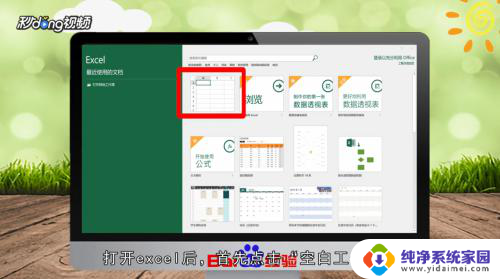 2依次点击“文件”—“打开”—“预览”。
2依次点击“文件”—“打开”—“预览”。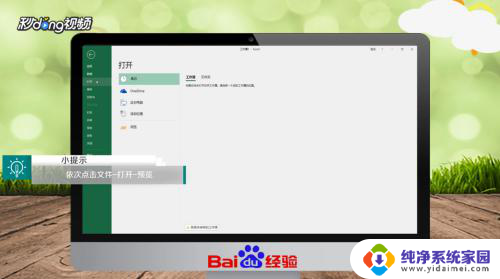 3找到要打开的et文件所在位置,鼠标移至“所有Excel文件”选项位置。点击选择“所有文件”,即可看到et文件。
3找到要打开的et文件所在位置,鼠标移至“所有Excel文件”选项位置。点击选择“所有文件”,即可看到et文件。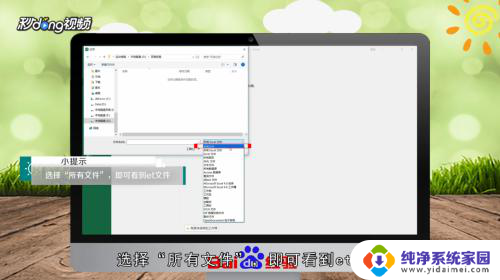 4选择后点击“打开”,将会弹出文本框,点击“是”即可,此时et文件就打开了。
4选择后点击“打开”,将会弹出文本框,点击“是”即可,此时et文件就打开了。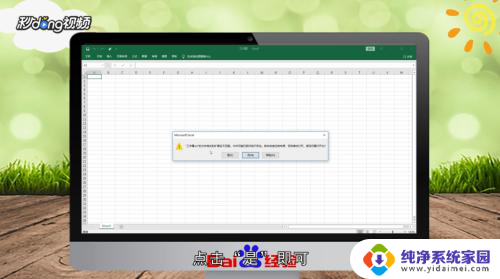 5总结如下。
5总结如下。
以上就是et文件怎么用excel打开的全部内容,碰到同样情况的朋友们赶紧参照小编的方法来处理吧,希望能够对大家有所帮助。
et文件怎么用excel打开 Excel如何读取et格式文件相关教程
- .et可以用office打开吗 Microsoft Office打开et文件的教程
- excel只读文件怎么取消只读 Excel如何取消只读模式
- excel只读文件怎么取消只读 Excel怎么取消只读模式
- excel如何打开pdf文件 如何将PDF文件转换成Excel格式
- excel文档怎么取消只读模式 Excel如何取消只读模式
- 为什么每次打开excel都提示是只读文件 excel文件只能以只读方式打开怎么办
- excel表格打开方式怎么设置 Excel文件默认打开方式设置方法
- excel无法打开文件xlsm,因为文件格式或文件扩展名无效 文件扩展名无效引起Excel无法打开
- 电脑里的xlsx文件打不开怎么办 Excel文件格式无效无法打开
- wps打开的文件都是只读 WPS文件只读模式打开怎么取消
- 笔记本开机按f1才能开机 电脑每次启动都要按F1怎么解决
- 电脑打印机怎么设置默认打印机 怎么在电脑上设置默认打印机
- windows取消pin登录 如何关闭Windows 10开机PIN码
- 刚刚删除的应用怎么恢复 安卓手机卸载应用后怎么恢复
- word用户名怎么改 Word用户名怎么改
- 电脑宽带错误651是怎么回事 宽带连接出现651错误怎么办